Beschrijvende statistiek
| Meetniveaus instellen | Frequencies | Modus, mediaan en kwartielen | Table of frequencies | Descriptives | Explore | Multiple respons | Bar | Pie | Histogram | Boxplot |
|---|
Bar (staafdiagram).
Een staafdiagram wordt gemaakt van een nominale of ordinale variabele.
Het maken van grafieken kan in SPSS op verschillende manieren. Ten eerste met de "Chart Builder", ten tweede met "Legacy Dialogs".
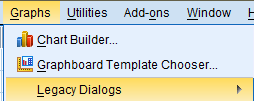
We starten met "Legacy Dialogs".
Stel je wilt een grafiek maken van de burgerlijke staat van de respondenten . Kies dan voor de menu opties Graph --> Legacy Dialogs --> Bar.
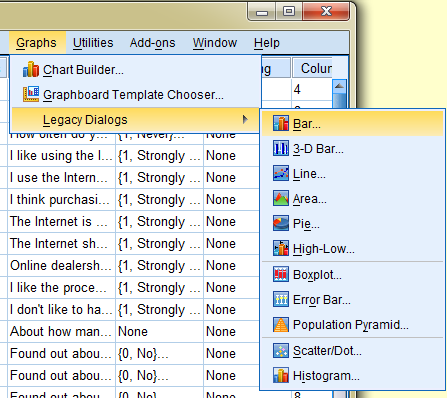
Je komt dan in het volgende scherm
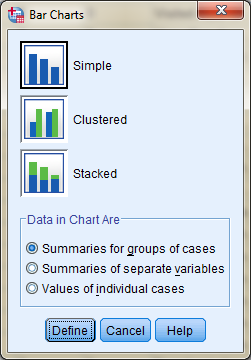
Er zijn verschillende opties.
Wil je niet kijken naar samenhang en/of verschil tussen variabele (dit komt later), dan kies je de optie Simple.
Binnen de de optie Simple kun je nog kiezen voor:
Summaries for groups of cases. Een summary betekent letterlijk "samenvatting". Een Case is een waarde van de variabele. In een staafdiagram staan de aantallen van de waarden (de Cases). Dit type gebruiken we het meest.
Summaries of separate variables. Wil je verschillende variabele in een grafiek laten zien, dan gebruik je deze optie.
Wil je de individuele waarde van iedere respondent zien in een grafiek dan gebruik je "Values of individual cases". Deze optie wordt bijna niet gebruikt, of je moet maar heel weinig respondenten hebben.
Wil je een grafiek maken van de burgerlijke staat, dan kan dat voor iedere mogelijk ingevulde waarde (Case) een staaf te laten maken met het aantal.
Kies dan voor
"Summaries of groups of cases". Je krijgt dan het volgende scherm, waarin je burgerlijke (marital) staat invult onder "Category Axis":
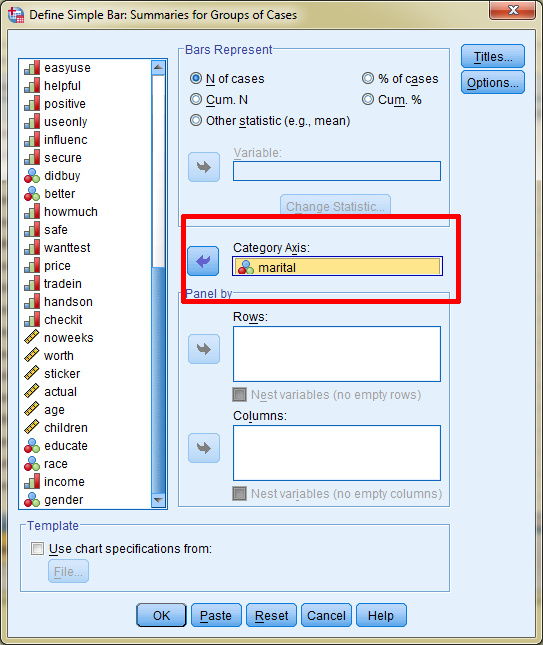
Klik daarna op OK om onderstaand staafdiagram te krijgen.
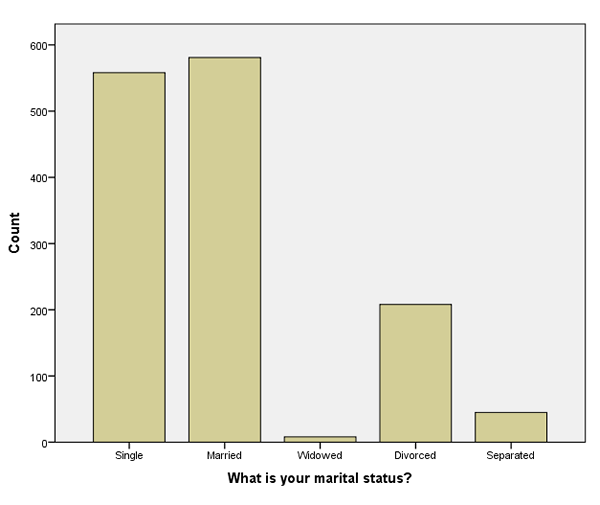
Deze grafiek voldoet niet aan de eisen van een goede grafiek. We kunnen de grafiek aanpassen door er tweemaal op te klikken. Dan opent zicht het volgende scherm:
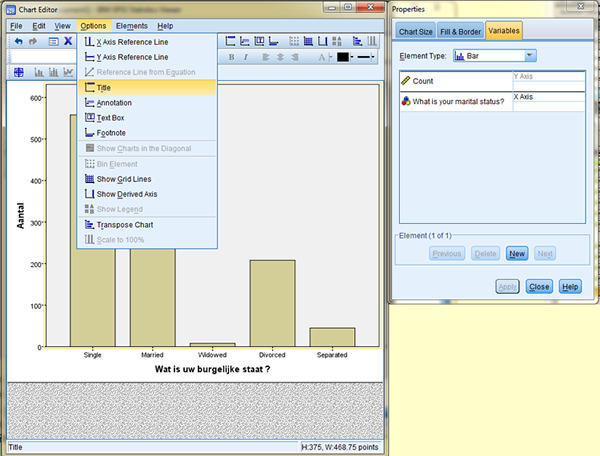
Door op de verschillende onderdelen van de grafiek te klikken zal rechts het Properties scherm zich aanpassen aan de eigenschappen van dat onderdeel. Door tweemaal (of soms nog vaker) op de tekst te klikken is het mogelijk de tekst te veranderen. In het Charteditor schem kun je een titel toevoegen door uit het menu voor opties te kiezen. Hieronder staat onder andere "Title". Probeer alle mogelijkheden uit, pas de kleuren bv van de grafiek aan, naar je eigen smaak, zorg dat er Nederlandse teksten in staan. Er zitten teveel opties in dit scherm om ze te allemaal te noemen. Je leert ze het beste en snelste door gewoon maar wat te proberen. Bedenkt wel daarbij dat een grafiek aan een minimaal aantal eisen moet voldoen en altijd op een goede manier de boodschap moet overbrengen.
Uiteindelijk zou de grafiek er als volgt uit kunnen zien:
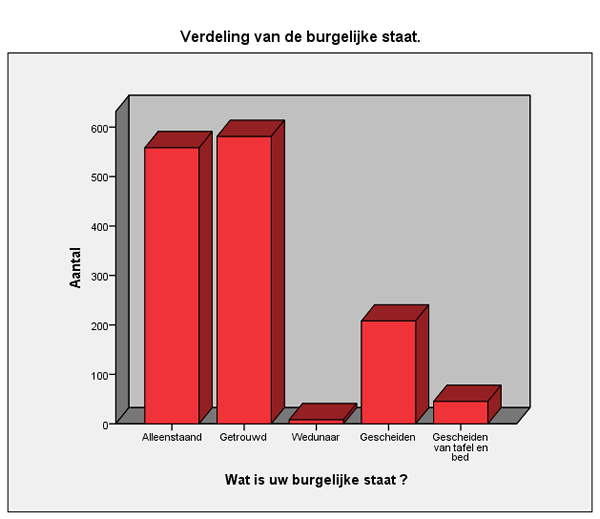
De tweede manier om een grafiek te tekenen is via Graphs --> Chartbuilder.
Deze manier werkt heel intuïtief en is te vergelijken met de manier waarop in Excel grafieken gemaakt worden.
Door te kiezen voor Graphs --> Chartbuilder kom je in het volgende scherm:
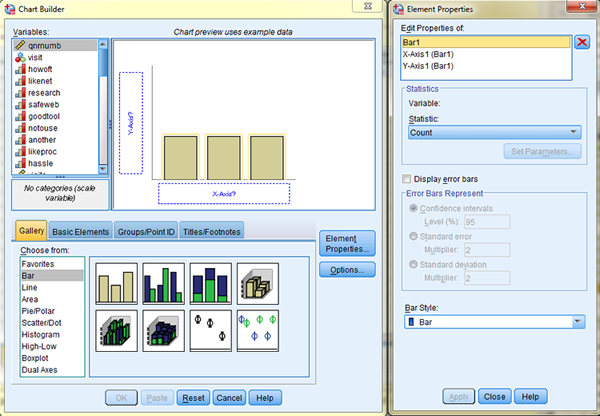
kies in het Tabblad Gallery voor het type "Bar". Sleep het plaatje naar "Chart Preview" en je krijgt bovenstaand figuur.
Kies vervolgens de variabele in de variabele lijst bv "Marital"
en sleep deze variabele naar de X-as.
Een titel kun je toevoegen door naar het tabblad "Titles/footnotes" te gaan. Selecteer titel 1of 2 en je kunt in het "Element Property" scherm
onder content de titel invoeren.
Probeer wat opties uit. Ook hiervoor geldt, dat door het uit te proberen je er gevoel voor krijgt, en uiteindelijk de mooiste grafieken. Let er wel altijd op dat een grafiek voldoet aan de eisen die aan grafiek gesteld worden (titel, labels enz).
| Meetniveaus instellen | Frequencies | Modus, mediaan en kwartielen | Table of frequencies | Descriptives | Explore | Multiple respons | Bar | Pie | Histogram | Boxplot |
|---|